Videófelbontás 720p vagy 1080p: Melyik a jobb az Ön számára?
Akár játékot játszol, akár videókat nézel, valószínűleg találkozni fogsz a videóminőség opcióval, amely gyakran olyan választási lehetőségeket kínál, mint a 480p, 720p és 1080p. Homályosan talán úgy érted, hogy a „p” előtti nagyobb szám jobb képminőséget jelez, de ez több adatot is fogyaszt.
Mondani sem kell, hogy a régebbi 480p felbontás túl homályos. Ma a legfontosabb lehetőségekre fogunk összpontosítani: 720p és 1080pEz az útmutató összehasonlítja a 720p és az 1080p felbontást különböző szempontok szerint, és ajánlásokat fogalmaz meg arra vonatkozóan, hogy melyik felbontást érdemes választani a különböző forgatókönyvekhez.
De még ha tudom is, hogy át kell konvertálnom egy másik felbontásra, hogyan csináljam ezt valójában?
Ne aggódj – itt megtalálod a legfelhasználóbarátabb 720p-ről 1080p-re konvertert is, így minden kérdésedre teljes választ kapsz.
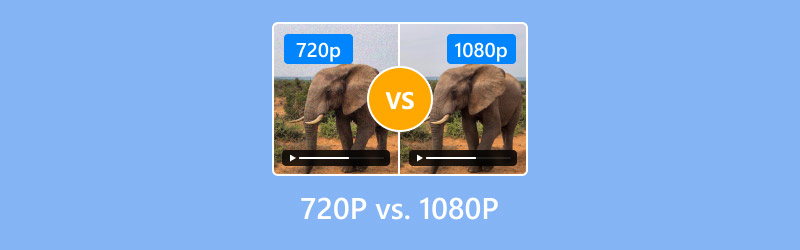
OLDAL TARTALMA
1. rész. Mi a 720p felbontás?
Kezdjük a legalapvetőbb fogalmakkal. Először is, nézzük meg, mit jelentenek a 720p és az 1080p címkék.
A címkékben található „p” betű a függőleges képernyőfelbontást jelöli, pixelben mérve. A nagyobb szám több képpontot jelöl a képernyőn, ami élesebb képet eredményez.
Konkrétan a 720p 1280 × 720 képpontos felbontást jelöl, jellemzően 16:9 képaránnyal. A képernyőn lévő képpontok teljes száma:
720p = 1280 × 720 = 921 600 képpont
A 720p napjaink egyik leggyakoribb videofelbontása, amelyet szinte az összes belépő szintű okostelefon támogat. Elegendő alapvető játékokhoz vagy videók lejátszásához anélkül, hogy túlzottan megterhelné a készüléket.
2. rész. Mi az 1080p felbontás?
A 720p-hez hasonló elvet követve az 1080p 1920 × 1080 pixeles felbontást jelöl, ami a teljes pixelszámot a következőképpen eredményezi:
1080p = 1920 × 1080 = 2 073 600 képpont
A pixelsűrűsége egyértelműen messze meghaladja a 720p-ét, így élesebb és tisztább látványt nyújt. Ez figyelemre méltóan jobb vizuális élményt nyújt elektronikus képernyőkön.
Különösen azért, mert a fogyasztók egyre inkább a tökéletes vizuális élményre törekszenek, az 1080p felbontás egyre inkább elterjedt, és a nagyobb játékok és filmek szabványává vált.
3. rész. A 720p és az 1080p közötti különbségek
Az előző, ezeket a fogalmakat ismertető részben csak számszerűen hasonlítottuk össze őket. Ebben a részben részletesen elemezzük az 1080-as és a 720-as felbontást, olyan szempontokat vizsgálva, mint a felbontás, a videó minősége, a pixelsűrűség, a fájlméret és tárhely, az eszközkompatibilitás és az ár. Célunk, hogy átfogó képet kapj a különbségeikről.
Felbontás
1080p és 720p eredmények:
720p: 1280 × 720 képpont
1080p: 1920 × 1080 képpont
Az 1080p felbontás majdnem kétszerese a 720p felbontásnak. Mindkettő megtartja a 16:9-es képarányt.
Videó minőség
A mindennapi használathoz a 720p felbontás szabad szemmel is tökéletesen elfogadható minőséget biztosít.
Jobb az 1080p, mint a 720p? Videóminőség tekintetében mindenképpen. Az 1080p érezhetően élesebb képet, nagyobb mélységélességet és gazdagabb színeket kínál. Bár ezek a fejlesztések kisebb képernyőkön, például telefonokon és táblagépeken elhanyagolhatók, nagyobb kijelzőkön tagadhatatlanná válnak.
Pixelsűrűség
A fenti számításokból tudjuk, hogy a 720p felbontás pixelsűrűsége 921 600, míg az 1080p felbontásé 2 073 600. A 1080p felbontás egyértelműen több részletet képes reprodukálni, különösen apró szövegek, grafikák és élek esetén.
Fájlméret és tárhely
A 720p fájlok jellemzően kisebbek és kevesebb memóriát fogyasztanak, így kevésbé terhelik az eszközöket.
A 720p felbontáshoz képest az 1080p fájlok jelentősen nagyobbak lehetnek, ami potenciálisan terhelheti az eszköz memóriáját, miközben magasabb hardverspecifikációkat és hálózati stabilitást igényel.
Eszköz kompatibilitás
A legtöbb modern eszköz mindkét felbontást támogatja, és mindkettőt széles körben alkalmazzák a televíziós platformokon.
Azonban az eszközkövetelményeket holisztikusan figyelembe véve a 720p felbontás jobban megfelel kisebb mobilképernyőkhöz, költségvetésbarát eszközökhöz vagy belépő szintű berendezésekhez. Az 1080p felbontás ideális nagyobb kijelzőkhöz, például számítógépekhez, televíziókhoz vagy akár filmes alkalmazásokhoz.
Ár
Összefoglalva, az 1080p jobb hardvert igényel, több tárhelyet fogyaszt, és nagyobb sávszélességet igényel. Következésképpen az 1080p összköltség tekintetében drágább, mint a 720p.
| Kategória | 720p | 1080p |
| Felbontás | 1280 × 720 pixel | 1920 × 1080 pixel |
| Képarány | Képarány | 16:9 |
| Videó minőség | Jó alkalmi nézelődésre | Élesebb, gazdagabb színek, nagyobb mélység |
| Pixelsűrűség | 921 600 pixel | 2 073 600 pixel (részletesebb, simább élek) |
| Fájlméret és tárhely | Kisebb fájlok, kevesebb memóriahasználat | Nagyobb fájlok, több tárhely és sávszélesség szükséges |
| Eszköz kompatibilitás | Legjobb telefonokhoz, táblagépekhez vagy olcsó eszközökhöz | Ideális PC-khez, tévékhez és nagyobb kijelzőkhöz |
4. rész. 720p vagy 1080p, melyik a jobb
Miután felvázoltuk a 720p és az 1080p közötti különbségeket, itt az ideje levonni a következtetéseket.
Őszintén szólva nehéz egyértelműen kijelenteni, hogy egy felbontás jobb vagy rosszabb – a választás végső soron az adott felhasználási helyzettől függ.
Kutatásunk és elemzésünk alapján a 720p vagy 1080p felbontással kapcsolatos következtetéseink a következők:
Először is, vázoljuk fel a 720p előnyeit és hátrányait. Előnyei abban rejlenek, hogy kisebb képernyőkön vagy régebbi eszközökön is használható, miközben sávszélességet és tárhelyet takarít meg a felhasználóknak.
Fontos azonban megjegyezni, hogy a képminősége valamivel gyengébb, mint az 1080p felbontásé.
Tehát, ha: adatforgalmat szeretnél megtakarítani, kis képernyőn kell nézned a videókat, vagy régebbi, korlátozott tárhelyű eszközöd van, akkor a 720p a jobb választás számodra.
Most pedig beszéljünk az 1080p felbontásról. Előnyei közé tartozik a finomabb, élesebb képek megjelenítése és a magasabb frissítési gyakoriság támogatása, amelyek együttesen javítják az általános videonézési élményt. Ez azonban azt is jelenti, hogy több tárhelyet és adatot fogyaszt, és esetenként pufferelést okozhat.
Összefoglalva, az 1080p felbontás alkalmasabb nagyméretű képernyős környezetekhez vagy a magas képminőséget igénylő szakemberek számára.
Ha adatforgalmat szeretnél megtakarítani és kis képernyőn nézni: a 720p a jobb.
Ha jobb vizuális élményre vágysz: 1080p a jobb.
5. rész. Bónusz: A legjobb eszköz a 720p felbontás 1080p-re konvertálásához
Ha csak 720p felbontású videókhoz férsz hozzá, vagy csak ilyen felbontású videókat találsz, de továbbra is tisztább képeket szeretnél látni, íme egy nagyszerű megoldás: használd a Vidmore Vidhex a videó minőségének javítása érdekében.
Ez az asztali mesterséges intelligencia videójavító szoftver Kompatibilis mind Windows, mind Mac rendszerekkel, egyetlen hatékony eszközben ötvözve a felbontásnövelést, a színkorrekciót, a képstabilizálást és a zajcsökkentést. Akár a videó tisztaságát szeretnéd növelni, akár a kép részleteit visszaállítani, akár az általános vizuális minőséget javítani, a Vidhex pillanatok alatt elvégzi a munkát. Sőt, mi több, alapvető videószerkesztési funkciókat is tartalmaz, mint például az elforgatás, a vágás, a szűrők hozzáadása és a vízjelek.
Főbb jellemzők
- Támogatja a 720p videók HD, 1080p vagy akár 4K felbontásra való felskálázását.
- Automatikusan optimalizálja a fényerőt, a kontrasztot és a színtónust.
- Mesterséges intelligencia technológiát használ a háttérzaj hatékony eltávolítására.
- Kijavítja a remegős felvételeket és a fókuszon kívüli jeleneteket a simább videolejátszás érdekében.
- Beépített alapvető szerkesztőeszközöket tartalmaz, mint például a vágás, forgatás, összeillesztés és effektek hozzáadása.
Hogyan kell használni:
1. lépésTöltse le és telepítse a Vidmore Video Enhancer programot, majd indítsa el a számítógépén.
2. lépés. Kattints a Fájl hozzáadása gombra a javítani kívánt videofájl importálásához.

3. lépés. Válassza a lehetőséget Fokozza a felső menüsorból a szerkesztőfelület eléréséhez. Válassza ki a kívánt képjavító funkciót a Fokozza fülre.

4. lépés. Válassza ki a kimeneti formátumot. Kattintson a Tallózás a mentési hely kiválasztásához, majd kattintson a Alakítani hogy elkezdje a videó feldolgozását.

6. rész. Gyakran ismételt kérdések a 720p és az 1080p felbontásról
A 720p még mindig jó minőségű?
Bizonyos esetekben a 720p felbontás is megfelelő. Okostelefonok, kis képernyős eszközök vagy korlátozott hálózati sávszélesség esetén a 720p videók zökkenőmentesen játszhatók le, kevesebb tárhelyet foglalnak el, és gyorsan töltődnek be.
Mik a 720p hátrányai?
A 720p fő hátránya az alacsonyabb felbontás és pixelsűrűség, ami kevésbé részletes látványt eredményez. Nagyításkor a képek szaggatottnak, elmosódottnak vagy zajosnak tűnhetnek. De megpróbálhatod ezt orvosolni, ha egy szakemberrel a 720p-t 1080p-re konvertálod. videójavító.
Jót tesz a szemnek az 1080p?
Az 1080p felbontás szemkímélőbb. Élesebb képei és finomabb pixelszáma csökkenti a részletek felismeréséhez szükséges extra fókuszálást és a szem megerőltetését.
Következtetés
Ez az útmutató elemezte a 720p vs. 1080p összehasonlítás több szögből. Összefoglalva: a 720p valamivel alacsonyabb képtisztaságot, de kisebb fájlméreteket és alacsonyabb sávszélesség-fogyasztást kínál, így ideális kisebb képernyőkön vagy régebbi eszközökön. Az 1080p kiváló vizuális élményt nyújt nagyobb fájlokkal és nagyobb sávszélesség-használattal, mégis egyértelmű előnnyel rendelkezik nagyobb képernyőkön. Leginkább azoknak a felhasználóknak alkalmas, akik a képminőséget helyezik előtérbe, vagy akiknek professzionális követelményeik vannak.


